Создать курс, поделиться учебным материалом, составить задания для учеников, следить за их выполнением и выставить оценку — все это можно сделать в сервисе Google Glassroom.
МОЖНО СДЕЛАТЬ
ИСПОЛЬЗУЕТСЯ В:
Google Classroom — это бесплатный сервис, который упрощает создание, распространение и оценку заданий безбумажным способом. Сервис позволяет:
- создать курс,
- делиться учебными материалами,
- составлять задания для учащихся,
- отслеживать выполнение заданий (например, преподаватель сразу увидит, кто не сделал «домашку»),
- выставлять оценки (вы задаете параметра для оценивания, а сервис автоматически подсчитывает и выдает итоговый балл).
Обязательное условие для работы в сервисе: наличие аккаунта в Google и у преподавателя, и у учащихся.
Classroom работает на браузерах: Chrome, Firefox, Internet Explorer или Safari, а также в Android-смартфонах и iPhone.
Как работать в сервисе Google Classroom
Открывайте Google, переходите в сервис Classroom. В правом верхнем углу нажимайте на «+», затем «Создать курс». Обязательно впишите название курса. Графы «Раздел», «Предмет» и «Аудитория» заполняйте по желанию. Нажимайте «Создать».
Google Classroom: Часто задаваемые вопросы

Откроется рабочая панель для создания курса. На первом экране лента — здесь будут отображаться все задания, составленные для курса. Сюда же можно писать объявления или добавлять учебные материалы. Так как у учащихся есть возможность оставлять комментарии, то в ленте можно организовать обсуждение.

Чтобы добавить задания, например, контрольной или домашней работы, перейдите во вкладку «Задания» (панель вкладок находится вверху).
Нажимайте «Создать» и из выпадающего списка выбирайте, чем будут заниматься учащиеся. Они должны будут выполнить какое-то задание, или к нему дополнительно пройти тест, или будут отвечать на заданные вопросы.
Для каждого задания установите срок сдачи, количество баллов, которое ученик получит, если ответит правильно. При необходимости дополнительно снабдите задание видео, ссылкой на учебный материал (который хранится на Google Диске) или загрузите документ. Кнопки для выполнения этих действий ищите внизу слева.
Когда все сформируете, нажимайте «Создать задание». Оно появится в вашей ленте.

Добавить учащихся можно двумя способами. Перейдите во вкладку «Пользователи» (верхняя строка). В разделе «Учащиеся» кликните на значок «Добавить пользователя», всплывет окно, где нужно будет вписать электронные почты учащихся.
Второй способ — кликнуть на значок «Настройки» в правом верхнем углу. В разделе «Общие» указан код на курс, который надо отправить ученикам с ссылкой на курс.
В этом же разделе преподаватель указывает, что в рамках курса могут делать ученики. Варианта три:
только выполнять задания,
выполнять задания и оставлять комментарии,
выполнять задания, оставлять комментарии и публиковать свои записи.

Преимущества Google Classroom
- Простая настройка. Преподаватели могут организовывать курсы, приглашать учащихся и других преподавателей, а также делиться информацией.
- Экономия времени и бумаги.
- Удобство. Учащиеся могут просматривать задания в ленте или календаре курса либо на странице «Список дел». Все материалы автоматически добавляются в папки на Google Диске.
- Продуктивная коммуникация. В Классе преподаватели могут публиковать задания, рассылать объявления и начинать обсуждения, а учащиеся — обмениваться материалами, добавлять комментарии в ленте курс. Информация о сданных работах постоянно обновляется, что позволяет преподавателям оперативно проверять задания, ставить оценки и добавлять комментарии.
- Интеграция с популярными сервисами. В Классе можно работать с Google Диском, Документами, Календарем, Формами и Gmail.
- Доступность и безопасность. Класс доступен бесплатно для учебных заведений, некоммерческих организаций и частных лиц. В этом сервисе нет рекламы, а материалы и данные учащихся не используются в маркетинговых целях.
Источник: sdelano.media
Google Classroom скачать бесплатно на компьютер
Google Classroom — это сервис отведённый для формирования онлайн уроков для деятельного соучастия учащихся школ либо колледжа. Гугл класс очень удобная и популярная утилита, так как огромное количество учеников перешло на дистанционное обучение в последние годы.
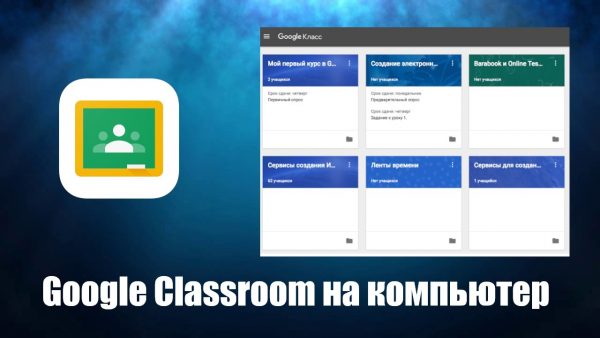
Google Класс имеет в своём функционале огромное количество возможностей — за, что его и полюбили многие преподаватели, да и самим ученикам не трудно разобраться с простым и понятным интерфесом сделанным для пользователей любого уровня.
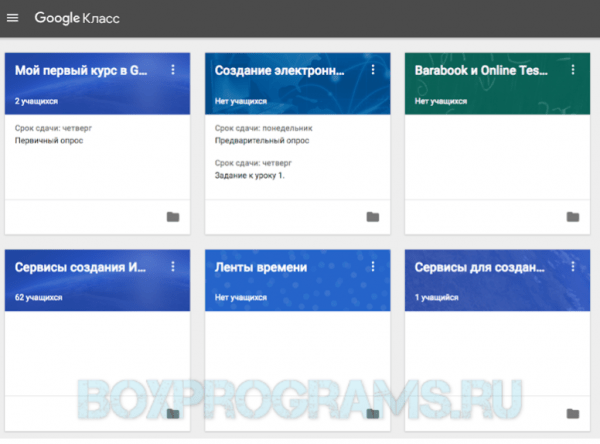
Формировать и опубликовывать собственные уроки и занятия, устраивать пометки для соучеников, закреплять общеобразовательные фотоматериалы, прибавлять и избирать поручения, уточнять общеобязательные сроки их пересдачи, контролировать прогресс каждого участника, а также перепроверять и анализировать деятельности учеников — всё это и многое другое может google classroom на русском языке.
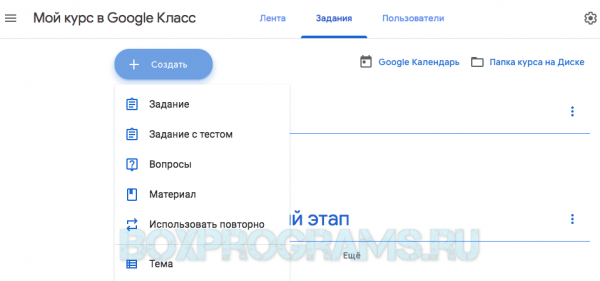
Гугл Класс содействует учителям сэкономить время, устроить общеобразовательный механизм и результативно контактировать с учащимися. Утилита google classroom на пк общедоступна всем юзерам для оптимальной группировки деятельности, в которую так же могут подключится родители учащегося для контроля его домашних заданий и полной учёбы .
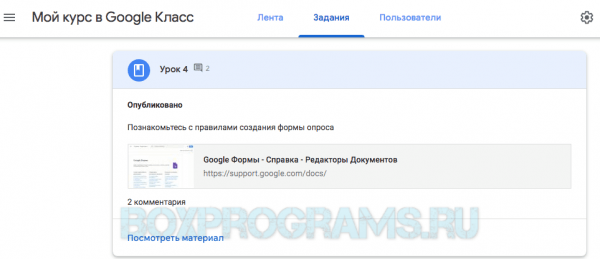
Во вкладке указаний любой пользователь который состоит в Гугл классе по приглашению будет видеть задания от учителя и сроки его выполнени. Учится стало намного проще так как новые технологии помогают нам в этом, получать более подробную информацию, проводить уроки из дома, работать на удалёнке — всё это может позволить себе каждый при использовании полезных утилит таких как Google Meet , Zoom, Viber , Telegram и т.д
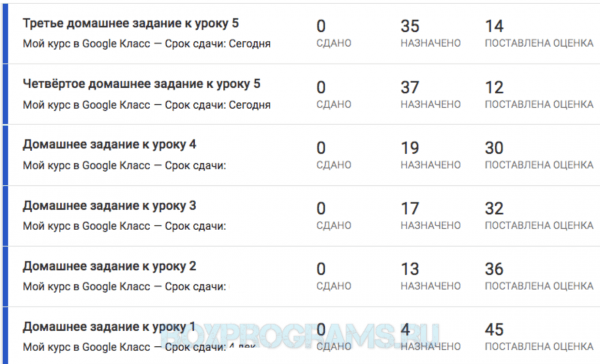
Google Classroom как пользоваться на пк
Рейтинг аналогичных программ для общения
| Skype | Русский | Бесплатная | Да | 8 | |
| Telegram | Русский | Бесплатная | Да | 10 | |
| Discord | Русский | Бесплатная | Да | 10 | |
| Viber | Русский | Бесплатная | Да | 8 | |
| ZOOM | Русский | Бесплатная | Да | 9 | |
| Яндекс.Мессенджер | Русский | Бесплатная | Да | 10 | |
| TikTok | Русский | Бесплатная | Да | 7 | |
| Google Meet | Русский | Бесплатная | Да | 10 | |
| Likee | Русский | Бесплатная | Да | 10 | |
| Русский | Бесплатная | Да | 9 | ||
| Google Classroom | Русский | Бесплатная | Да | 10 | |
| Signal | Русский | Бесплатная | Да | 10 | |
| Русский | Бесплатная | Да | 10 | ||
| Secure Message | Русский | Бесплатная | Да | 7 | |
| ManyCam | Русский | Бесплатная | Да | 7 |
Источник: boxprograms.ru
Google Classroom для удаленного обучения
В связи с пандемией коронавируса, которая наблюдается в большинстве государств, дистанционные образовательные сервисы стали особенно востребованными. Используя популярную платформу Google Classroom, пользователь может эффективно организовать онлайн-обучение для внушительного числа учеников, что сделало её невероятно популярной.
Преимущества сервиса
Прежде, чем более подробно ознакомиться с процедурой регистрации аккаунта, формирования курса и организации образовательного процесса посредством Google Classroom, следует изучить особенности данного сервиса. Он представляет собой бесплатную интерактивную платформу, которая предназначена для организации обучения в удаленном режиме.
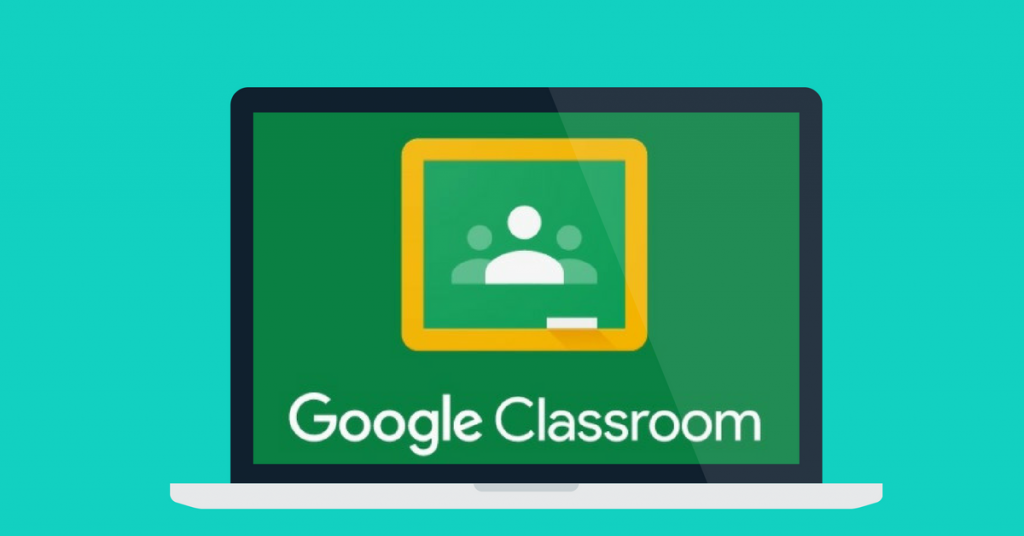
Основной особенностью данного сервиса, выгодно отличающей его от многочисленных аналогов, представляются широкие функциональные возможности, позволяющие сделать процесс обучения максимально комфортным и эффективным. Используя платформу, преподаватель может не только создавать свои курсы и предоставлять к ним доступ ученикам, но и выдавать индивидуальные задания, ставить оценки.
Важно упомянуть наличие у Google Classroom интеграции с другими сервисами данного разработчика, что значительно расширяет возможности, доступные пользователям подобной платформы.
К числу преимуществ приложения Google Classroom следует отнести:
- возможность настройки каждого класса, а также приглашения в него пользователей по специальному коду, что избавляет от необходимости ведения отдельного реестра для учеников;
- синхронизация с Google Drive, что дает возможность сохранять всю необходимую информацию о курсе, учениках и их отметках в облачном хранилище, исключив вероятность их утраты;
- автоматизация процессов, позволяющая значительно упростить использование сервиса;
- возможность установки срока сдачи работы для учеников;
- удобный мониторинг образовательного процесса, за счет чего удается упростить работу преподавателя сразу с несколькими классами.
Также упоминания заслуживает возможность связи с учениками, благодаря которой можно значительно повысить качество обучения, отвечая на вопросы и комментарии к заданиям и лекциям.
Как скачать
Для того, чтобы иметь возможность воспользоваться сервисом, пользователю потребуется иметь действующий аккаунт Google, либо зарегистрировать новый. Планируя установить приложение, преподаватели и ученики могут воспользоваться специальной программой для Android или iOS, а также встроенным сервисом в браузере Google Chrome.
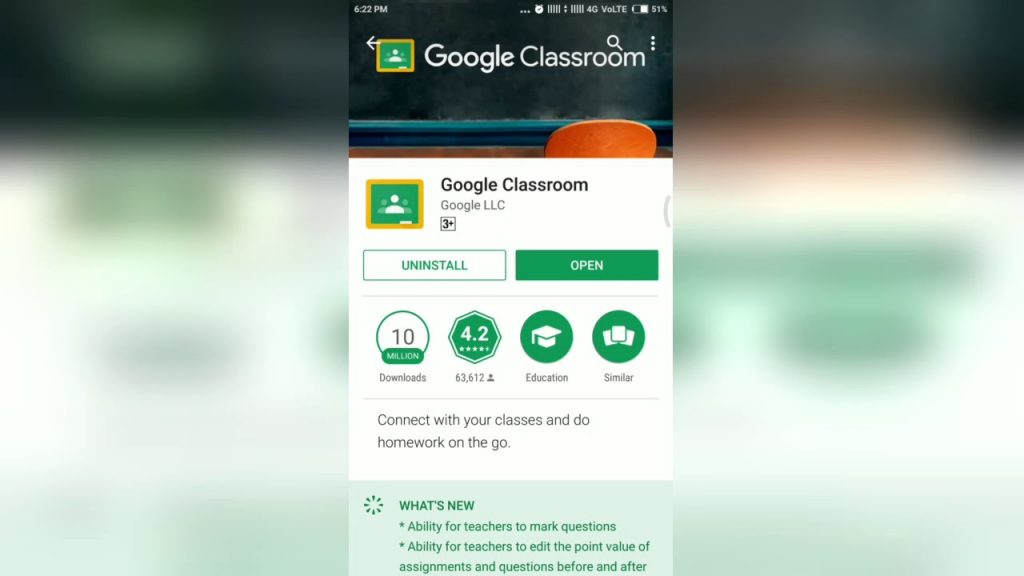
Следует отметить, что для мобильных устройств с ОС Windows данная платформа недоступна. Алгоритм загрузки приложения предполагает выполнение следующих действий:
- Перейти в официальный магазин приложений, который зависит от используемой ОС — Google Play или App Store.
- Найти приложение «Google Класс».
- Нажать на кнопку загрузить и дождаться завершения инсталляции.
Обладатели браузера Chrome могут избежать необходимости загрузки отдельного приложения, поскольку оно уже встроено в интерфейс в виде закладки веб-версии платформы.
Регистрация
Обязательным требованием для успешной работы представляется наличие действующего аккаунта в сервисах Google. При его отсутствии, потребуется пройти несложную процедуру регистрации, которая позволит получить единую учетную запись для всех доступных платформ данной компании, например Google Документы, YouTube, Drive и другие.
Существует сразу 3 разновидности аккаунтов, которые могут быть использованы для работы с сервисом:
- G Suite for Education — учетная запись образовательной организации;
- личный аккаунт, который чаще всего используется для обучения на дому;
- G Suite – аккаунт, настройку которого осуществляет администратор школы или другого учебного заведения.
Процедура регистрации стандартная, предполагает указание необходимых данных — ФИО, электронной почты, пароля для входа в аккаунт и прочей информации.
Вход
После того, как пользователь успешно зарегистрировал аккаунт, он может войти в него, используя соответствующую форму на официальном сайте сервиса, либо в мобильном приложении. Выполнить вход можно, воспользовавшись пошаговой инструкцией:
- Открыть форму для входа, запустив приложение, либо перейдя на сайт classroom.google.com.
- Нажать на кнопку «Войти в класс».
- Указать имя пользователя и пароль, указанные ранее при регистрации аккаунта.
- Нажать «Далее», ознакомиться с приветственным сообщением от сервиса и щелкнуть по кнопке «Принять».
- Выбрать тип пользователя — «Преподаватель» или «Учащийся». При этом, выбор подобных параметров будет доступен только обладателям учетных записей G Suite for Education.
После этого, пользователю остается лишь нажать на пункт «Начать», после чего ему станет доступны все функциональные возможности сервиса.
Как пользоваться
К числу характерных особенностей, сделавших данную платформу невероятно востребованной среди пользователей, следует отнести простоту в использовании, позволяющую ученикам и преподавателям освоить её возможности в короткие сроки. Для того, чтобы начать процесс обучения ученику потребуется авторизоваться в системе и присоединиться к одному из курсов.
Получить к ним доступ можно сразу 2 способами — посредством специального приглашения от преподавателя, либо с помощью уникального кода курса. Инструкция по присоединению к курсу предполагает выполнение следующих действий:
- Авторизоваться в системе, указав данные для входа в аккаунт.
- В верхней части интерфейса нажать кнопку «+».
- Во всплывшем меню необходимо выбрать пункт «Присоединиться к курсу».
- Указать код, полученный от преподавателя ранее. Он состоит из 7-значной комбинации цифр и букв.
- Если для присоединения к курсу используется приглашение, необходимо перейти по ссылке и нажать «Присоединиться».
В тех случаях, когда код для доступа к курсу был утрачен, либо недействителен, потребуется обратиться к преподавателю для запроса нового кода. Важно отметить, что кодовая комбинация используется лишь один раз для присоединения к курсу и не потребуется в процессе дальнейшего обучения.
Как организовать вебинар
Создание курса относится к числу основных операций, выполнение которых необходимо для организации дистанционного обучения посредством данного сервиса. Возможность создания учебного курса доступна всем пользователям с учетной записью преподавателя, чей возраст превышает 13 лет. Создание нового курса осуществляется в несколько основных этапов:
- Авторизоваться в сервисе, указав логин и пароль от учетной записи.
- Перейти к разделу «Курсы».
- В появившемся меню потребуется выбрать пункт «Добавить», после чего нажать на кнопку «Создать курс».
- Указать его параметры — название, описание, предмет, аудиторию.
- Нажать на кнопку «Создать».
После этого потребуется сообщить ученикам о доступности курса, используя индивидуальный код доступа, либо приглашения.
Советы для учителей
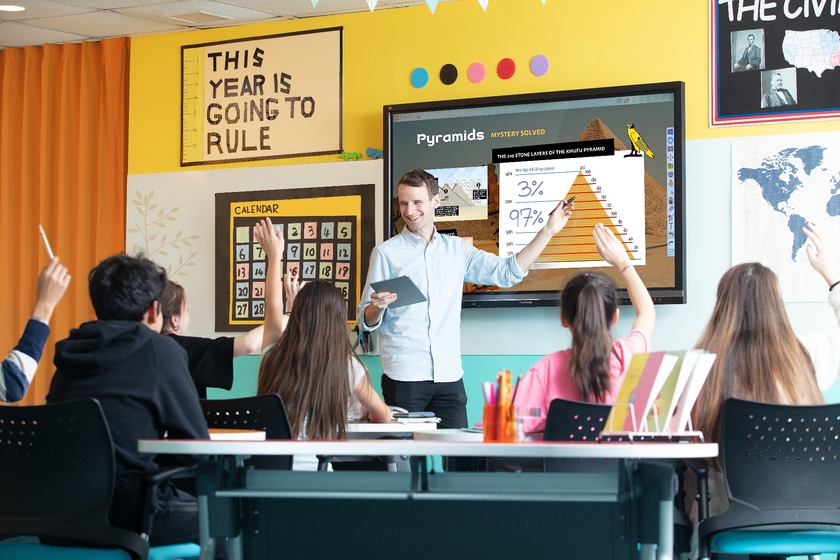
Существует сразу несколько рекомендаций, которые могут помочь учителю при работе с данным сервисом удаленного обучения. Прежде всего, следует использовать в процессе обучения Google Docs, который предусматривает возможность редактирования документа, общего доступа к нему.
Кроме того, необходимо организовать обратную связь с учениками, для чего может быть удобно воспользоваться комментариями и другими средствами, предусмотренными платформой Google Classroom.
Также может быть удобно использовать календарь Гугл, который позволит планировать контрольные, самостоятельные и иные работы, предупреждать учеников о тестировании и распланировать процесс обучения.
Как организовать дистанционное обучение в Онлайн класс Google
С целью повышения эффективности дистанционного обучения в условиях пандемии, корпорация Google расширила доступный пользователям бесплатный функционал, добавив к нему Hangouts Meet. Это дополнительный сервис из премиальной подписки, который позволит организовывать видеовстречи и конференции.
Активировать функцию можно, выполнив ряд манипуляций:
- Авторизоваться и войти в консоль администратора.
- Перейти к категории «Приложения» и в разделе G Suite выбрать пункт Hangouts.
- В поле «Статус сервиса» установить значение «Включено для всех».
- Задать параметры видеоконференций и права пользователей.
- Нажать на кнопку «Сохранить».